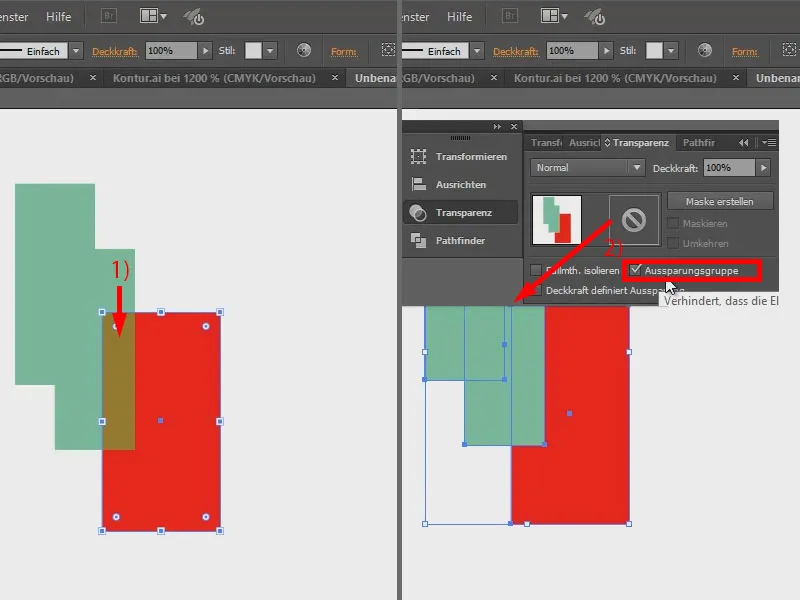In diesem Training möchte ich ein paar Tipps geben für den Umgang mit Transparenzen. Ich erstelle mal ein Rechteck (1), fülle es mit Grün (2), setze die Kontur auf 0 Pt (3) und reduziere die Deckkraft auf 50 % (4).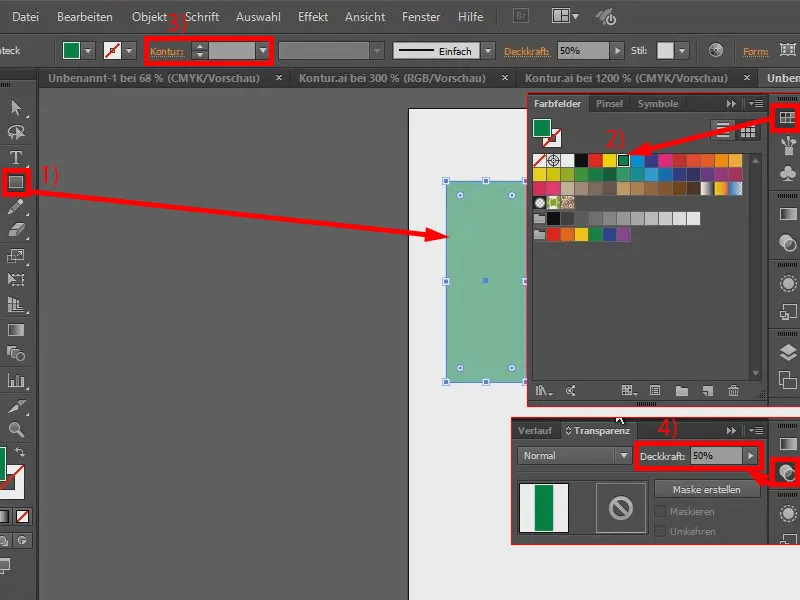
Das kopiere ich noch mal mit gedrückter Alt-Taste. Da sieht man: Wenn ich das drüberlege, wird die Deckkraft bei der überlappenden Stelle höher (1).
Wenn ich das aber verhindern möchte, gibt es eine schöne Möglichkeit: Ich wähle beide Rechtecke aus und gruppiere sie über die rechte Maustaste (2). Im Transparenz-Bedienfeld blende ich mir die Optionen ein (3). Wenn ich hier jetzt auf Aussparungsgruppe klicke (4), ändert sich die Deckkraft im Bereich der Überlappung nicht (5).
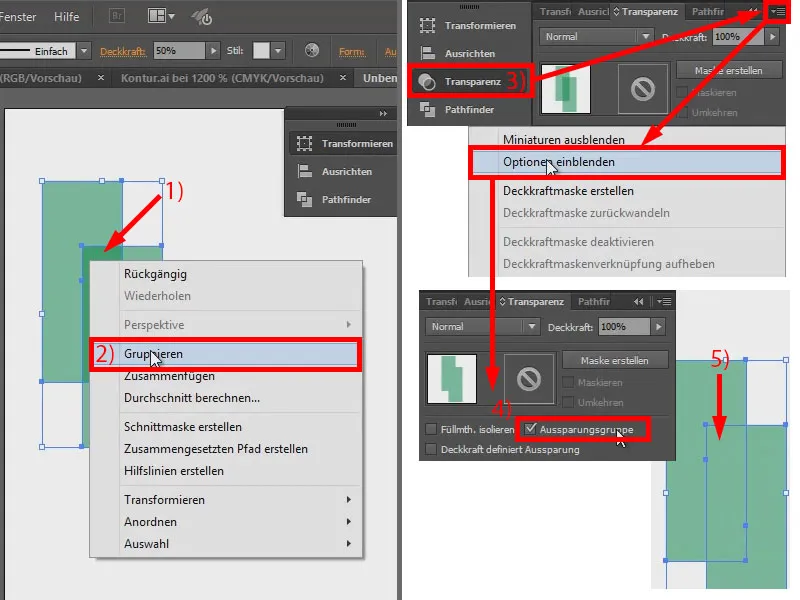
Ich lege mal noch ein rotes Rechteck an und lege es in den Hintergrund. Bei der Überschneidung ändert sich die Farbe entsprechend (1).
Wenn ich das nun nicht haben möchte, dass sich die Farbe bei der Überlappung ändert, dann muss ich auch das gruppieren und unter den Transparenzen die Aussparungsgruppe aktivieren (2). Also – falls ihr da mal Probleme habt, wisst ihr jetzt: Gruppieren und dann Aussparungsgruppe aktivieren.